La planification de l’entraînement pour tes athlètes individuels ou tes groupes, tu la fais sous ENTRAÎNEMENT – PLANIFICATION.
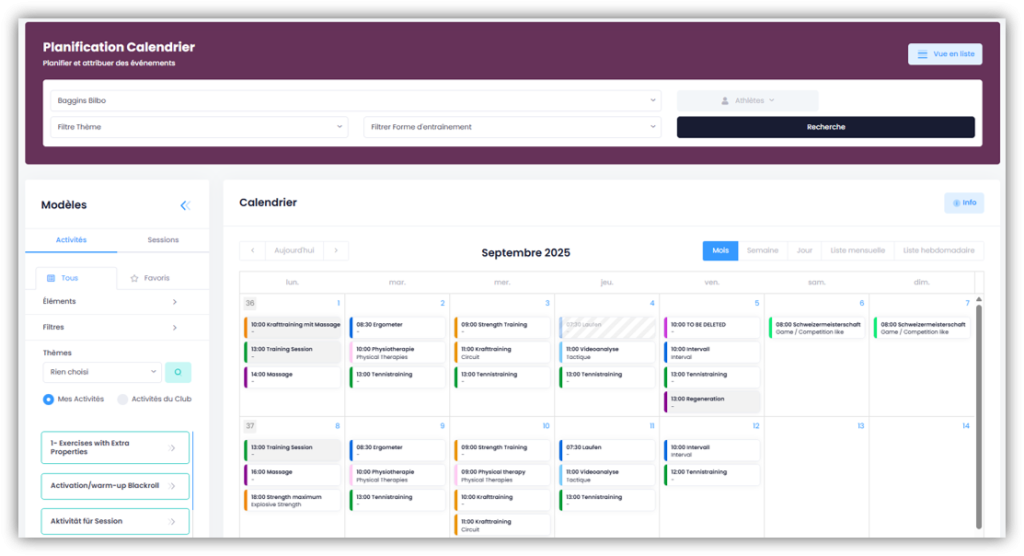
Planifier un entraînement
Avant de planifier un entraînement, tu dois d’abord choisir pour qui tu planifies cet entraînement dans la zone violette en haut. Choisis le(s) groupe(s) ou les athlètes qui conviennent. Il est possible de planifier un ou plusieurs athlètes ou groupes.
À gauche du calendrier, tu peux voir les activités et les sessions que tu as créées. Il s’agit de celles que tu as enregistrées comme «Mes activités/sessions» ou «Mes favoris». Si tu cliques sur une activité ou une session, ses propriétés s’affichent. Utilise les filtres pour trouver plus rapidement l’activité ou la session souhaitée.
Fais glisser l’activité ou la session souhaitée dans la date souhaitée du calendrier. Dans la fenêtre qui apparaît, tu peux au besoin adapter le nom, le lieu, le thème, la forme d’entraînement, la date, l’heure et la durée, puis cliquer sur «Enregistrer».
Contrôle du site
Si tu as saisi un site, le champ «Disponibilité» apparaît en dessous. Si tu cliques dessus, le système vérifie si ce site est disponible à la date et à l’heure auxquelles tu souhaites planifier l’entraînement. Une barre colorée t’indique directement si le site est disponible ou si un autre événement est déjà prévu à cette date et à cet endroit.
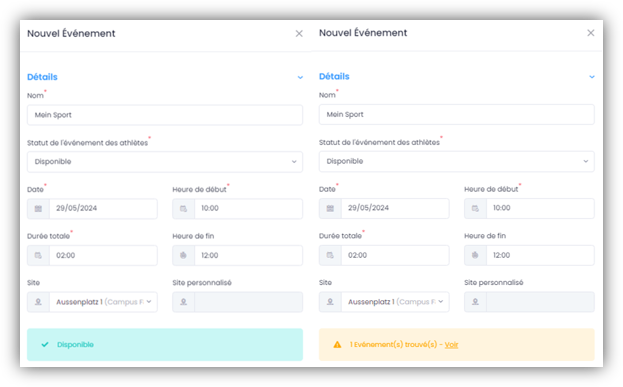
Vue en liste
Pour accéder à la vue en liste, clique sur le bouton «Vue en liste» en haut à droite. Tu y trouveras, outre de nombreuses fonctions de filtrage, la possibilité de reproduire des séances d’entraînement individuelles ou de copier plusieurs séances d’entraînement ensemble. Tu trouveras plus d’informations sur les fonctions de la vue en liste dans l’article Vue en liste.
Supprimer un entraînement
Clique sur l’activité ou la session dans le calendrier et fais-la glisser hors du calendrier. Confirme dans la fenêtre qui apparaît en cliquant sur «OK». Ou clique sur l’activité ou la session dans le calendrier et clique sur «Supprimer» en haut à droite. Confirme dans la fenêtre qui apparaît en cliquant sur «Supprimer».
Modifier/adapter un entraînement
Dans le calendrier, clique sur l’activité ou la session que tu souhaites adapter. Dans l’onglet «Détails», tu peux adapter le nom, la description, le lieu, le niveau FTEM, la date et l’heure.
Ajouter d’autres athlètes/entraîneurs à l’entraînement
Clique sur l’onglet «Athlètes» et sélectionne dans le menu déroulant soit des athlètes, soit des coaches. Clique sur «+ Ajouter Nouveau». Coche les cases correspondantes et confirme en cliquant sur «Ajouter».
Pour supprimer des athlètes ou des coaches d’un entraînement, coche à gauche les cases des personnes et clique en bas sur le «symbole de la poubelle». Confirme en cliquant sur «Retirer».
Modifier le statut d’événement des athlètes
Clique sur l’onglet «Athlètes» et sélectionne à nouveau «Athlètes» dans le menu déroulant. Coche la/les case(s) à gauche de la/des personne(s) et clique en bas sur le «symbole calendrier». Sélectionne dans le menu déroulant le statut d’événement correspondant et clique sur «Enregistrer».
Ajouter des exercices/pauses à une activité planifiée
Si tu es dans une session, tu dois d’abord cliquer sur l’onglet «Activités» et ensuite sur «l’activité» correspondante à laquelle tu veux ajouter un exercice. Clique ensuite sur l’onglet «Exercices» et sur «+ Nouvel exercice». Le masque avec tes exercices s’ouvre (tu peux chercher des termes dans le champ de recherche ou filtrer en haut par éléments ou utiliser des filtres d’exercices). Coche à gauche les cases des exercices que tu veux ajouter et clique en bas sur «Ajouter».
Pour modifier les propriétés d’un exercice, clique sur «l’icône en forme de roue dentée» à droite de l’exercice souhaité.
Dans la fenêtre qui s’ouvre, tu verras en haut les quatre propriétés prédéfinies: sets, répétitions, poids et temps. Déplace les curseurs des propriétés que tu souhaites utiliser et entre les valeurs correspondantes.
Si tu sélectionnes les sets et au moins une autre propriété, l’option «Personnaliser Sets» apparaît.
Si tu l’actives, tu peux définir les propriétés individuellement pour chaque set.
Plus bas, dans la section «Propriétés supplémentaires», tu peux également activer les propriétés que tu as créées toi-même à l’aide du curseur correspondant. Pour finir, clique sur «Enregistrer» pour appliquer tes modifications.

Pour supprimer un exercice d’une activité planifiée, coche les cases correspondantes à gauche des exercices et clique en bas sur le «symbole poubelle» rouge ou, lors de la suppression d’exercices individuels, clique à droite sous «Actions» sur le «symbole poubelle».
Clique sur «+ Nouvelle pause» pour ajouter une pause à l’activité. Saisis la durée de la pause dans la fenêtre qui s’affiche, ajoute un commentaire si nécessaire et clique sur «Enregistrer» en bas.
Si tu veux adapter ou supprimer une pause, suis le même principe que pour les exercices.
Pour modifier l’ordre des exercices et des pauses, clique dans la colonne «Ordre» sur le «symbole de la flèche» et déplace l’exercice / la pause à l’endroit souhaité.
Modifier les propriétés d’une activité/session
Clique sur l’onglet «Propriétés» et adapte les propriétés de l’activité ou de la session. Ici, tu peux également définir si tu souhaites avoir un feedback de tes athlètes sur les activités ou la session. (Plus d’informations à ce sujet dans l’article 6) Feedback des athlètes). Tu peux également indiquer l’intensité prévue. Clique ensuite sur «Enregistrer».
Ecrire une note au coaching staff/à l’athlète
Clique sur l’onglet «Notes du coach» ou «Notes de l’athlète» et rédige la note correspondante. Clique ensuite sur «Enregistrer».
